راههای زیادی وجود دارد که شما محصول خود را از طریق وبلاگ بفروش برسانید. من (در زمان نوشتن این مطلب) کتاب درس ١٠ روزه خود را از طریق پیپال بر روی این سایت بفروش میرسانم.
اگرچه از نظر تصویری بهترین شیوه فروش محصولات نیست، من به مستقیم بودن آن علاقه دارم. این مسئله که تنها باید مبلغ کمی بابت کارمزد به پیپال پرداخت کنم نیز برای من خوشایند است. افراد با درگاه پیپال بسیار راحت هستند، پس فکر نمیکنم فروش زیادی را به دلیل عدم وجود انتخابهای دیگر از دست بدهم.
توجه داشته باشید که انجام این کار به این روش دارای نکات مثبت و منفی است.
قسمت خوب موضوع این است که تحویل محصول شما بصورت اتوماتیک خواهد بود. قسمت بد موضوع این است که ممکن است یک نفر کتاب شما را بخرد و URL آن را به اشتراک بگذارد. در نتیجه افراد دیگر به محصول دیجیتال شما دسترسی رایگان خواهند داشت. من پیپال را به دلیل سادگی آن دوست دارم و فکر میکنم استفاده از آن خوب است تا زمانی که وقت کافی داشته باشید تا کارکردن با یک بستر پرداخت دیگر را یاد بگیرید.
پیپال بسیار ارزانتر از آمازون است. بعد از صرف ساعتها بر روی کتاب، نمیتوانستم اجازه دهم آمازون ٧٠ درصد از فروش را بردارد. به نظر من کار درستی نبود. اما پیپال اینطور نیست.
پس پیش از اینکه این آموزش را شروع کنم، لازم نیست که بگویم برای انجام این کار باید دارای یک حساب کاربری پیپال باشید.
پیش از شروع نیاز به بعضی از موارد دارید:
- یک محصول برای فروش
- یک صفحه برای اینکه افراد از آن محصول را بخرند.
- یک صفحه در سایت تا افراد چیزی را که خریدهاند از آن دانلود کنند.
ابتدا وارد حساب کاربری پیپال خود شوید.
نکته: من از نسخه کلاسیک پیپال استفاده میکنم. در روز ١٤ ژانویه آنها من را به طراحی جدیدی از صفحه خود انتقال دادند اما من گزینه برگشت به طراحی قدیمی را انتخاب کردم.
سپس وارد منو merchant services شوید:
بر روی گزینه create payment buttons for your website کلیک کنید.
در این صفحه دقت کنید که هر گزینه چه ظاهری دارد. در صفحه بعد یک منو رو به پایین باز خواهد شد که باید گزینهای را که ساختهاید انتخاب کنید. به احتمال زیاد گزینه buy now را انتخاب خواهید کرد. بر روی create a button کلیک کنید.
در صفحه بعد میتوانید جزئیات را تنظیم کنید مثل عنوان، قیمت کالا، مالیات و دیگر چیزها. بسیاری از گزینهها تنها دارای یک گزینه قیمت/کالا هستند، اگرچه میتوانید یک گزینه با ردههای قیمتی متفاوت ایجاد کنید.
در اینجا میتوانید میان گزینههای طراحی شده توسط پیپال یا توسط خودتان انتخاب کنید. من وارد بحث طراحی گزینهها نمیشوم، زیرا مبحثی جداگانه است. براحتی میتوانید این کار را خودتان انجام دهید. هنگامی که تصویر خود را انتخاب کردید، بر روی گزینهها کلیک کنید، بر روی وبسایت قرار دهید، و URL تصویر را در باکس مورد نظر قرار دهید.
اگر تصمیم به استفاده از گزینه طراحی شده توسط خودتان گرفتید میتوانید کمی جزئیات را تغییر دهید. میتوانید نشانهای کارتهای اعتباری را حذف کنید، جملهبندی را تغییر دهید و گزینه را بزرگتر یا کوچکتر کنید.
اگر گزینه ایمیل را انتخاب کردید، آدرس ایمیلتان در صفحه مشخص خواهد بود و اسپمرها ممکن است از آن استفاده کنند. مطمئن نیستم که چرا باید این گزینه را انتخاب کنید، بهتر است اینکار را نکنید.
برای قدم دوم: لیست موجودی را دنبال کنید. میتوانید به آن توجهی نکنید. زیرا فرض بر این است که شما یک محصول دیجیتال را برای فروش قرار دادهاید که موجودی درباره آن بی معنی است.
در قدم سوم، میتوانید کاربردهای بیشتری را طراحی کنید. برای چند گزینه اول هر طور که دوست دارید عمل کنید، توصیه میکنم در بخش دستورالعمل ویژه یک پیام کوتاه قرار دهید.
این قسمت مهم است، اگر میخواهید بصورت اتوماتیک انجام شود باید URL صفحه از پیش طراحی شده را همراه با قابلیت دانلود در این بخش قرار دهید.
افراد بعد از پرداخت لینک را دریافت خواهند کرد. صفحه را به گونهای طراحی کنید که مشخص باشد باید در آن قرار بگیرند و گزینه یا لینک را در اندازه بزرگ قرار دهید.
صفحه بعد به شما گزینه کد را میدهد. در هر جای پست آن را قرار دهید گزینه در زیر آن قرار خواهد گرفت.
و تمام. گزینه شما بازدیدکنندگان را مستقیم به صفحه خرید پیپال خواهد برد جایی که میتوانند محصول شما را بخرند.
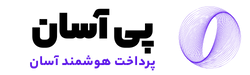
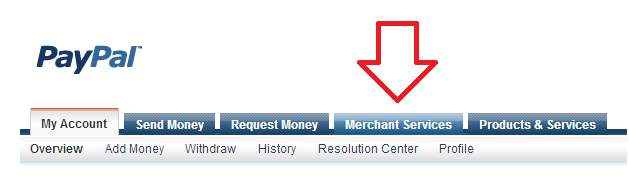
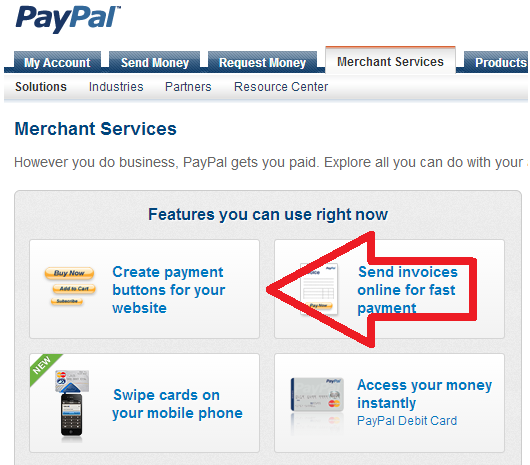
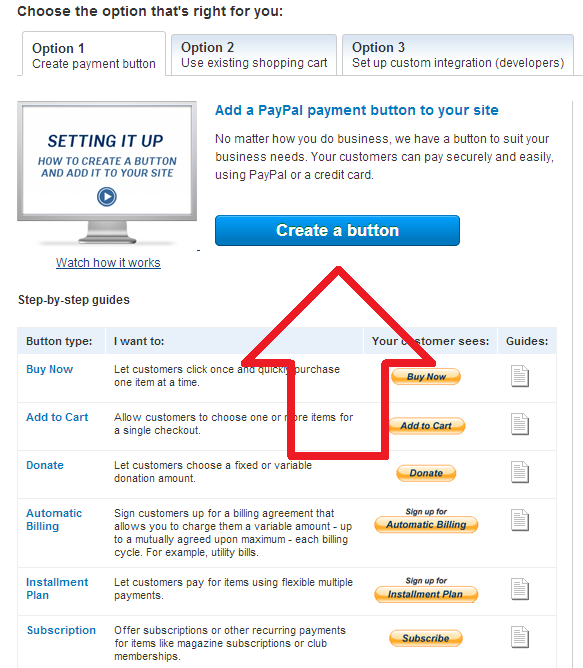
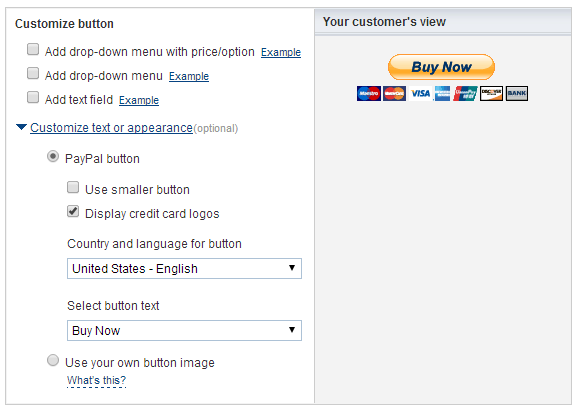


ثبت ديدگاه